Como adicionar um atalho Netflix para Mac Desktop ou Dock usando navegadores
Netflix, uma das melhores plataformas OTT do mundo, está disponível para uma ampla gama de dispositivos, incluindo iPhones, iPads e dispositivos Android. O aplicativo Netflix também está oficialmente disponível para computadores Windows 8 e Windows 10. Mas você não encontrará o aplicativo Netflix na App Store ou como um instalador autônomo para Mac.
muitos usuários de Mac estão procurando o aplicativo Netflix porque abrir o site Netflix em um navegador envolve algumas etapas extras. E se você puder iniciar o Netflix diretamente do Dock ou desktop do Mac? Há uma solução, neste guia, mostrarei como você pode fixar ou adicionar um atalho Netflix ao Mac desktop ou dock usando o Google Chrome, Microsoft Edge e Safari.
Índice
como adicionar o ícone Netflix ao dock ou desktop no Mac
você pode obter o Netflix no dock ou desktop do Mac sem depender de soluções pagas de terceiros. Para fazer isso, instale o aplicativo Netflix usando o Google Chrome, Microsoft Edge e Safari. Dessa forma, você pode adicionar o Netflix à tela inicial ou adicioná-lo ao MacBook Air ou ao MacBook Pro dock.
agora vamos ver como você pode obter o ícone Netflix no Mac desktop ou Dock.
Adicionar um Netflix Atalho para o Desktop Mac ou Dock usando o Google Chrome
- Abra o Google Chrome, Visite netflix.com.
- em seguida, clique nos 3 pontos ícone de menu no canto superior direito e vá em “Mais Ferramentas” > Criar Atalho.
- agora, renomeie o atalho para Netflix. Toque na opção “Abrir como janela” se você sempre quiser abrir o atalho Netflix em uma nova janela.
- Toque no botão “Criar”.
- o Chrome criará um aplicativo da Web progressivo (PWA) para o Netflix. Uma nova pasta “Chrome Apps” também é adicionada no Finder. Vá para / Usuários / seu nome de usuário/Aplicativos/Aplicativos do Chrome para visualizá-lo.
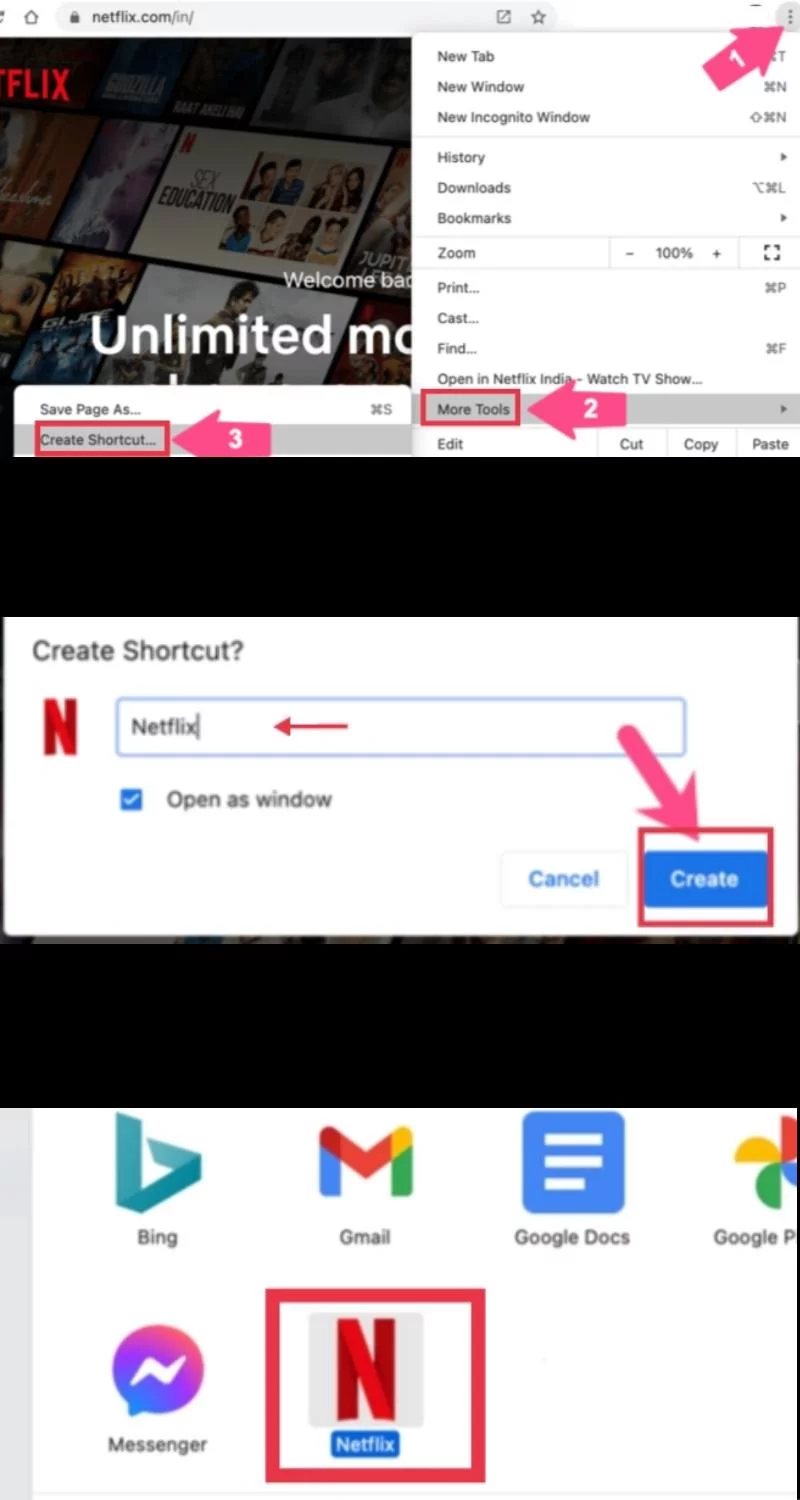
- para adicionar o Netflix ao Dock no Mac, basta arrastar o aplicativo da Web Netflix do Diretório de aplicativos do Chrome para a seção esquerda do Dock, destinado a aplicativos.
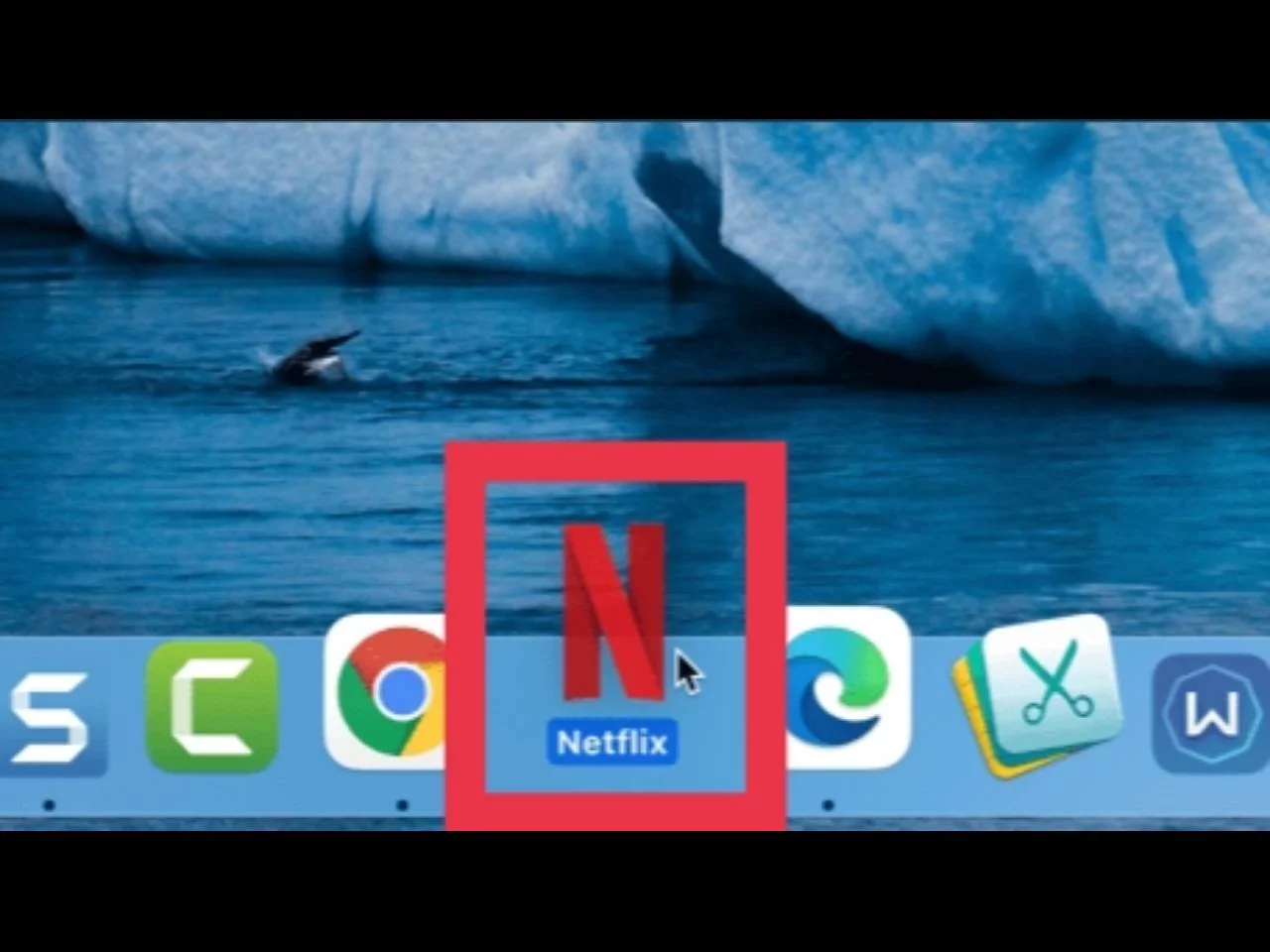
- e, para colocar o Netflix na área de trabalho do Mac, Copie o aplicativo Netflix da pasta Aplicativos do Chrome e cole-o na área de trabalho.

adicione um atalho Netflix à área de trabalho ou Dock do Mac usando o Microsoft Edge
- vá para o navegador Edge e abra o site da Netflix.
- em seguida, toque nos 3 pontos horizontais no canto superior direito e selecione ” Aplicativos “e selecione”Instalar este Site como um aplicativo”.
- Agora, você pode nomear o atalho, se quiser. Em seguida, clique em “Instalar”.
- você encontrará um novo diretório “Edge Apps” no Finder. Vá para / Usuários / seu nome de usuário/Aplicativos/Aplicativos Edge para encontrá-lo.
- para adicionar o ícone Netflix ao dock ou Desktop no Mac, basta arrastar o aplicativo Netflix da pasta Edge Apps para o Dock ou copiá-lo para a área de trabalho do Mac.
- Alternativamente, você também pode selecionar” mais ferramentas ” > Pin para Finder Se você quiser Netflix para abrir ao lado de outras guias em vez de uma janela separada.
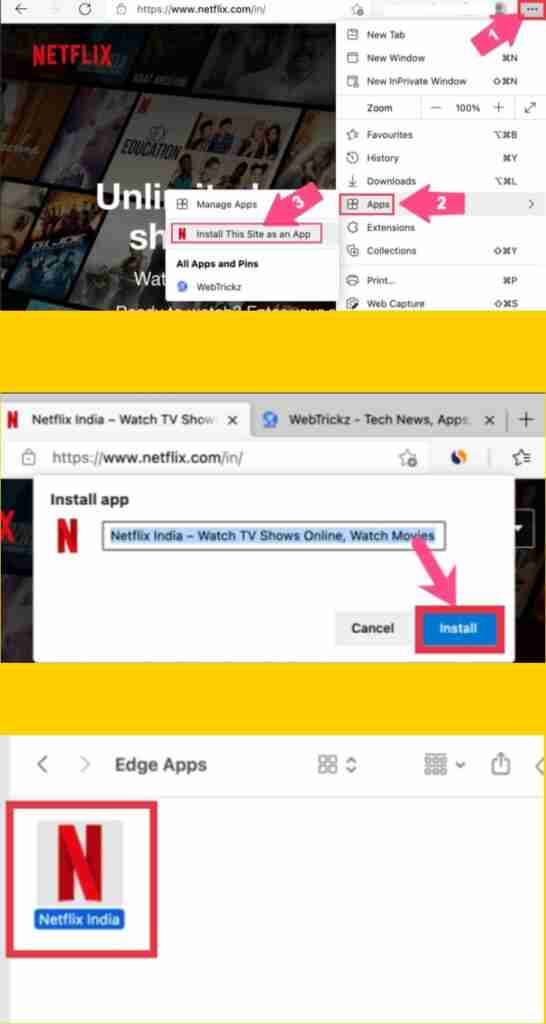
Adicionar um Netflix Atalho para o Desktop Mac ou Dock usando o Safari
- Para colocar o Netflix web app para o seu Mac Dock usando o Safari, Abra o Netflix no Safari.
- agora, Selecione todo o URL na barra de endereços e arraste-o para a área de trabalho. Você também pode destacar o URL e arrastar o favicon do site para sua área de trabalho.
- renomeie o atalho do site, coloque-o no Netflix.
- para usar o ícone de atalho do HTTP padrão para um ícone personalizado, pesquise e baixe um ícone (no formato PNG) de sites como Findicons.
- abra o ícone PNG baixado na visualização. Selecione a imagem e use CMD + C para copiá-la.
- clique com o botão direito do mouse no atalho na área de trabalho e selecione “Obter informações”.
- na janela obter informações, clique no ícone k no canto superior esquerdo. Em seguida, use CMD + V para colar o ícone personalizado.
- Agora selecione o ícone do site e arraste-o para o Dock.
Nota: O atalho Netflix adicionado usando o Safari só pode ser colocado à direita do Dock na seção Aplicativos Recentes. Além disso, não há ponto preto por baixo quando aberto. No entanto, você pode superar essa limitação usando o Chrome em vez do Safari para fixar o Netflix.
Palavras Finais
é assim que você pode adicionar um atalho Netflix ao Mac desktop ou dock usando o Google Chrome, Microsoft Edge e Safari. Da mesma forma, você também pode usar Mozilla Firefox e Opera para criar um atalho para Netflix no seu Mac. Boa Sorte!
- Como Encontrar Tweets a partir de um Tempo Específico e Conta
- Como Cortar uma Mensagem de Áudio em WhatsApp no Android Telefones
- Como Ativar o Modo Escuro no Microsoft Office no Samsung
- Sobre
- Posts mais Recentes
- Como Encontrar Gráficos de Cartão de Detalhes no Windows 11 | Laptop HP, Dell, Lenovo & Asus| – 23 de novembro de 2021
- Como Instalar o Dropbox em um Windows 11 PC |Como Usar| – 20 de novembro, 2021
- Como Compartilhar Sua Impressora no Windows 11 sobre a Rede de novembro de 12, 2021




